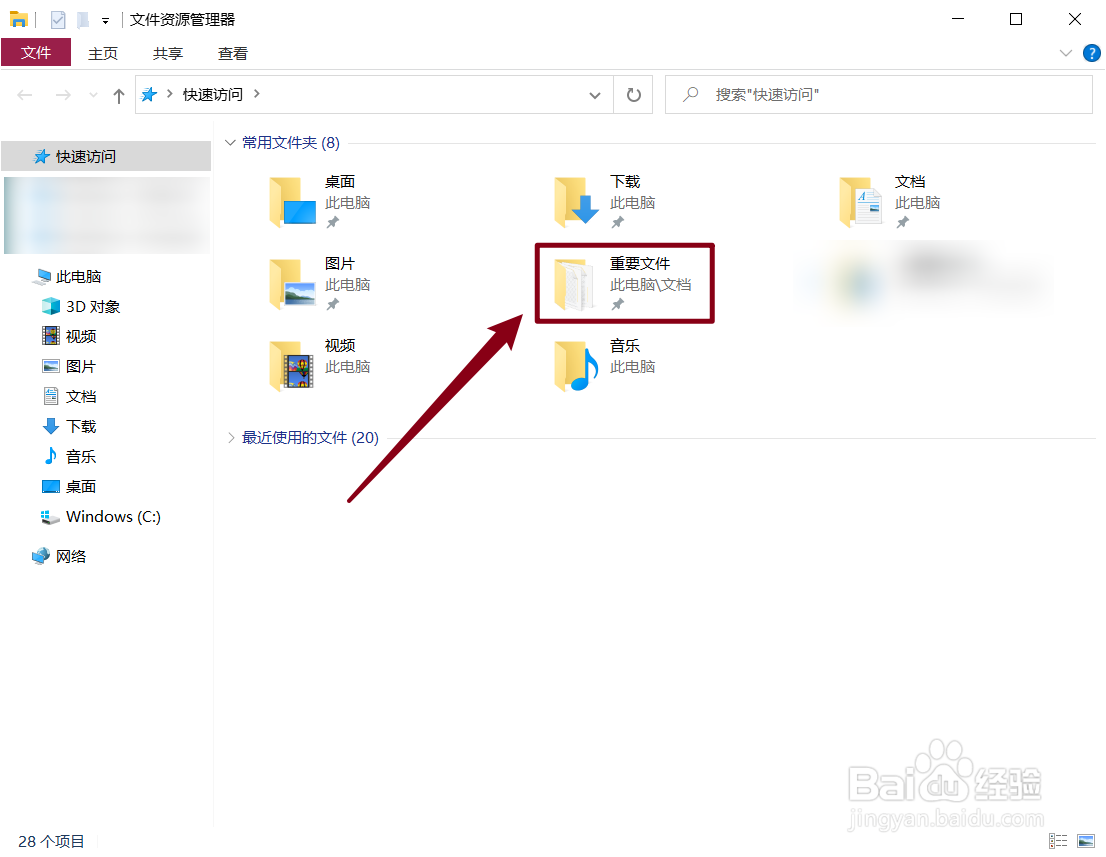1、鼠标右键单击桌面空白区域,在弹出的列表中选择“新建”>“快捷方式”。

2、选择“浏览"挢旗扦渌;,找到电脑中你要创建快捷方式的文件夹,然后点击"确定",再继续点击下一步。

3、这一步可以为你所创建的快捷方式命名,如果你不需要就直接点击下面的"完成"即可。

4、此时桌面上就已经创建好了一个文件夹的快捷方式,我们把它拖到下面的任务栏上将其固定。
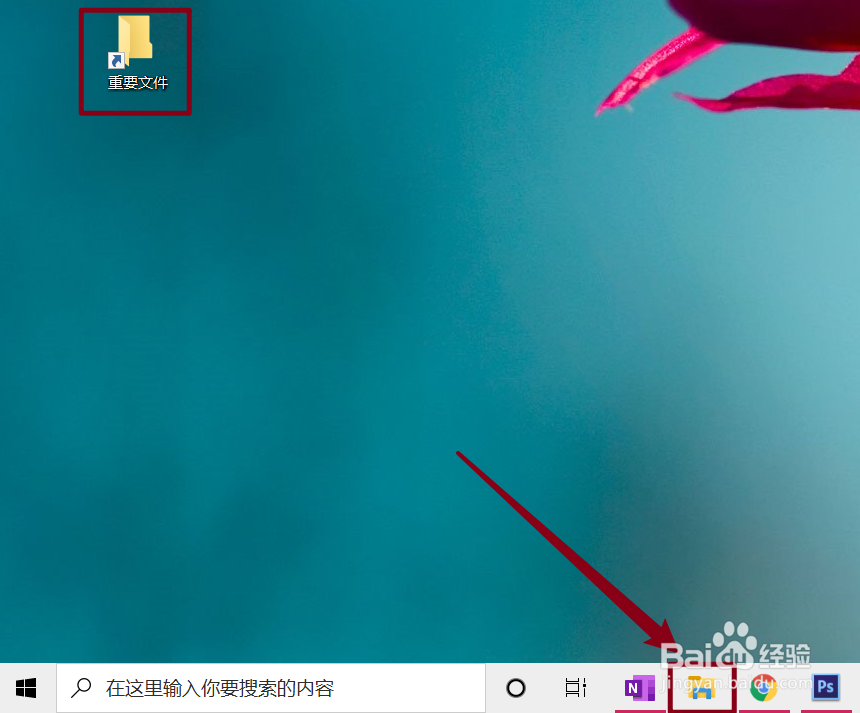
5、双击打开文件夹,然后你就能在“文件资源管理器”中看到它了,以后我们要找到某些文件就方便多了。
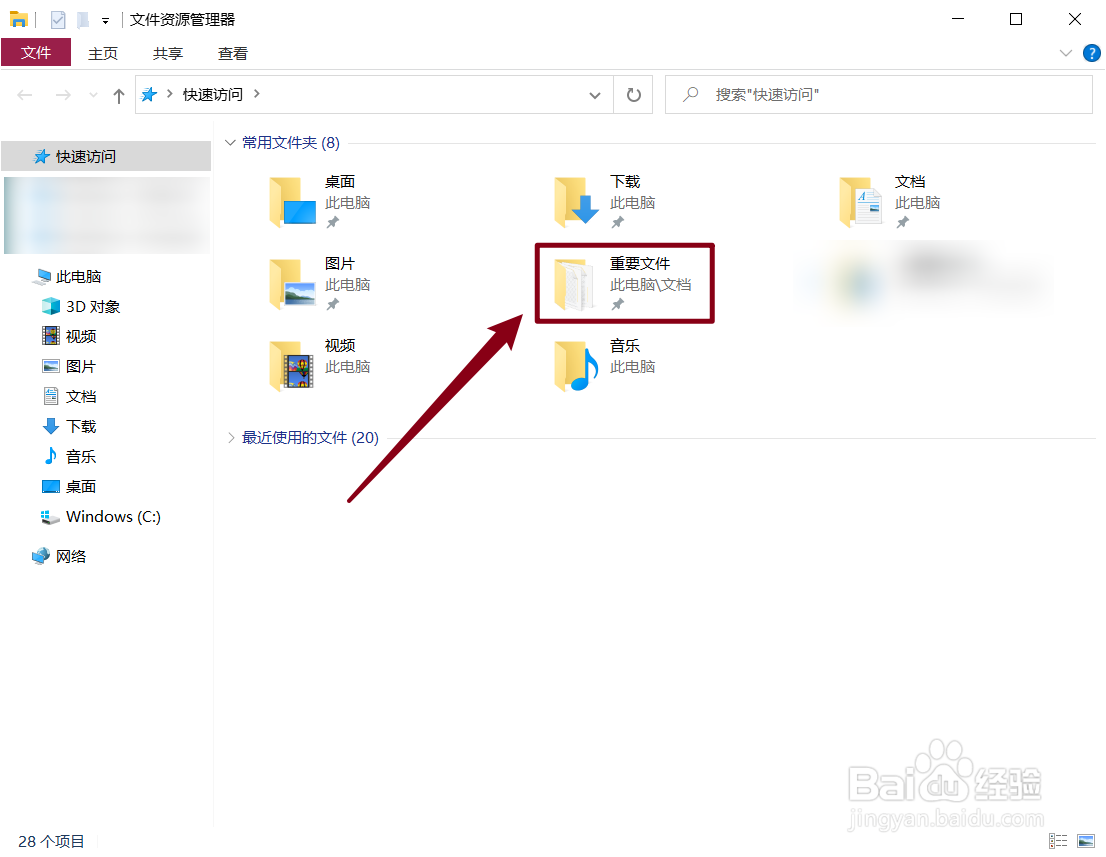
时间:2024-10-12 09:42:03
1、鼠标右键单击桌面空白区域,在弹出的列表中选择“新建”>“快捷方式”。

2、选择“浏览"挢旗扦渌;,找到电脑中你要创建快捷方式的文件夹,然后点击"确定",再继续点击下一步。

3、这一步可以为你所创建的快捷方式命名,如果你不需要就直接点击下面的"完成"即可。

4、此时桌面上就已经创建好了一个文件夹的快捷方式,我们把它拖到下面的任务栏上将其固定。
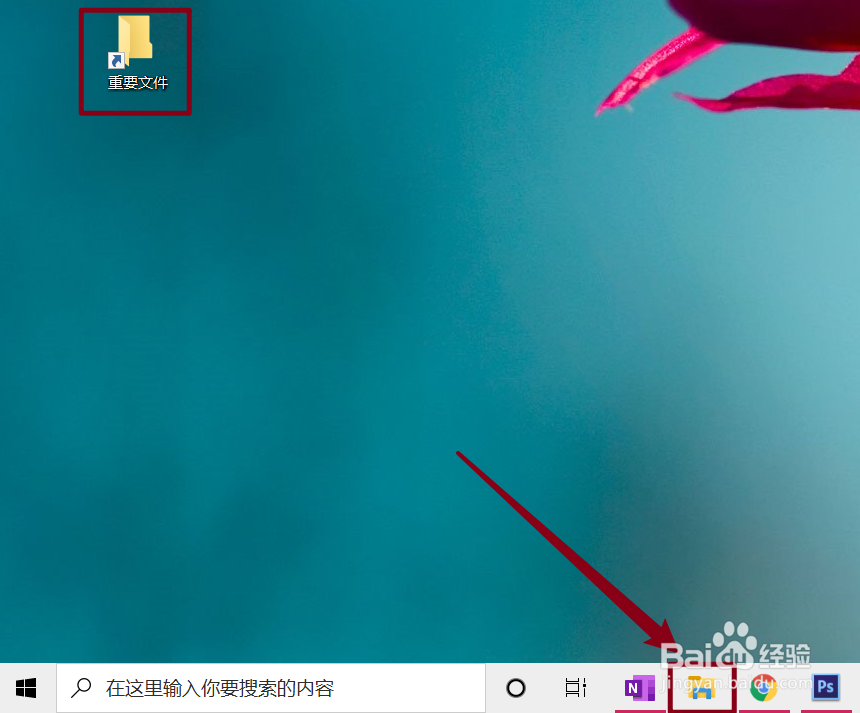
5、双击打开文件夹,然后你就能在“文件资源管理器”中看到它了,以后我们要找到某些文件就方便多了。